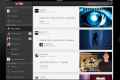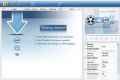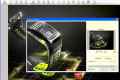Як в відео вставити відео?

Ефект "Картинка в картинці" грунтується на наявності порожніх вільних областей, які залишаються при зменшенні масштабу відеокліпу. Ці області завжди прозорі. Розглянемо, як у відео вставити відео. Суть цього ефекту в тому, що ще один додатковий відеокліп програється на тлі основного.
Обробка в Sony Vegas
- Відкриємо відео в програмі, додамо відео-доріжку, помістимо на неї додаткове відео. Використовуємо кнопку «Панорама / Обрізка фрагмента», клікнувши на неї мишкою.
- Відрегулюємо в цій вкладці розмір відео, яке потрібно помістити на основне.
- Потягнемо за один з кутів, щоб зменшити картинку. Щодо основного відео, додаткове можна нахилити вправо або вліво. Щоб розмістити додаткове відео в потрібній частині основного, потрібно навести курсор на його центр і перетягнути.
- Інший спосіб зменшення розміру картинки: використовувати закладку «Позиція» і задати в ній будь-який розмір. Можна перетягнути картинку в будь-яку сторону, взявши її за край. Збільшимо картинку у вкладці "Панорама / Обрізка фрагмента», щоб вона зменшилася на екрані.
Обробка в Adobe Premiere
Як в відео вставити відео в інший спосіб:
- Розташовуємо основний кліп на доріжці Video 1, на тлі основного програємо основний кліп, на доріжці Video 2.
- Відключимо звук на одній з доріжок, якщо це необхідно
- Виділимо кліп, відкритий на доріжці Video 2.
- Відкриємо панель Effect Contruls. Викличемо ефект Motion, кліп буде виділено спеціальними маркерами.
- Перетягнемо маркери і зменшимо відео до потрібного розміру, за допомогою миші перемістити його в потрібне місце.
- Додамо ефект тіні на доріжці Video 2. Використовуємо для цього панель Effects
- Відкрийте папку Perspective і знайдіть там ефект Drop Shadow.
- Перемістимо цей ефект на доріжку Video 2, утримуючи ліву кнопку миші
- Щоб побачити всі параметри цього ефекту, розгорніть його.
- Налаштуємо параметри тіні за допомогою команди Sequence - Render Effects in Work Area, і виконайте рендеринг.
Обробка в Pinnacle Studio 11
Потрібний нам ефект можна зробити ще одним способом:
- Виберемо ефект «Картинка в картинці» в списку ефектів.
- Налаштуємо параметри ефекту в панелі налаштувань.
- Для того, щоб додати і налаштувати цей ефект, можна перейти до закладок відео-інструментарію, спеціально призначеним для цього.
- Для застосування потрібного нам ефекту потрібно виділити кліп і натиснути кнопку «Змінити накладене відео». Вікно відео-інструментарію змінить свій вигляд
- Після установки прапорця «Картинка в картинці», якщо цей ефект раніше не був використаний для відео, він автоматично буде додано до списку ефектів, застосованих до кліпу.
- Поговоримо про налаштування ефекту. Налаштуємо розмір додаткового зображення: перемещаем один з прямокутників на краю і зменшуємо розмір.
- Відрегулюємо прозорість на накладеної доріжці.
- Також можна закруглити кути, якщо це необхідно.
- За допомогою області Тінь створимо ефект тіні і відрегулюємо її параметри, встановимо прозорість, можна також змінити напрямок і колір тіні.
- За допомогою вкладки картинка вирішуються типові завдання по застосуванню цього ефекту.
- Можна також використовувати інші настройки.
- Обрізати - відсікти краю додаткового відео.
- Кордон можна визначити за допомогою регуляторів висоти і ширини.
Тепер ви знаєте, як в відео вставити відео і зможете досягти необхідного ефекту.